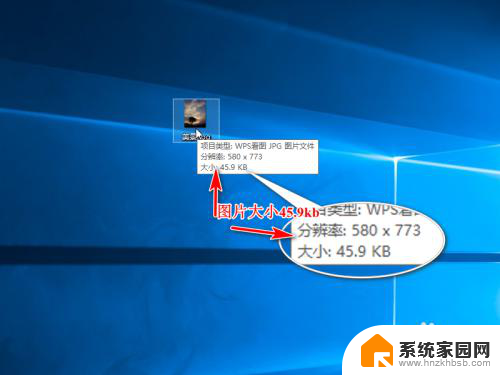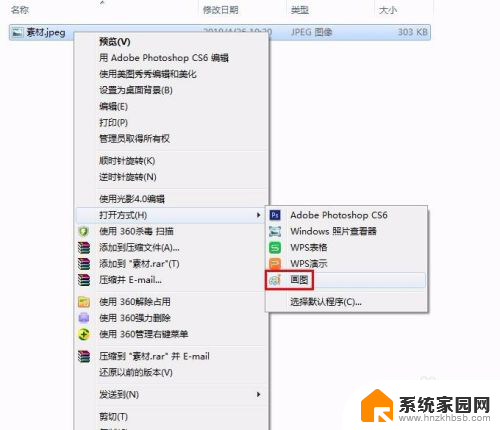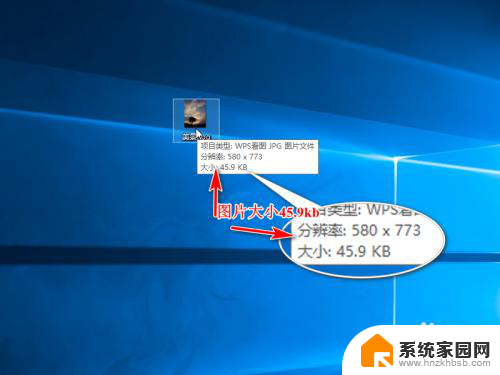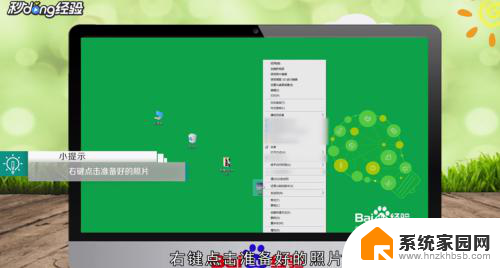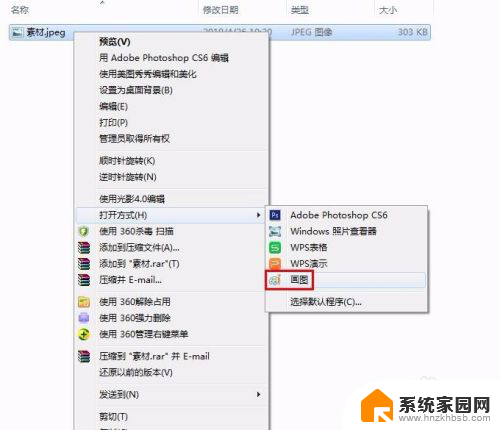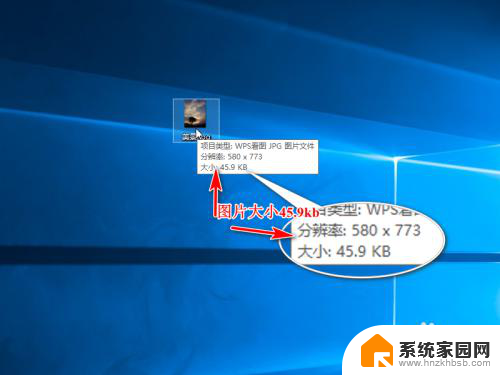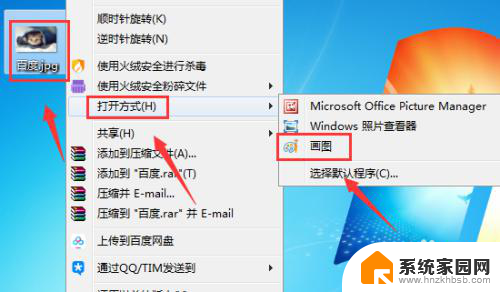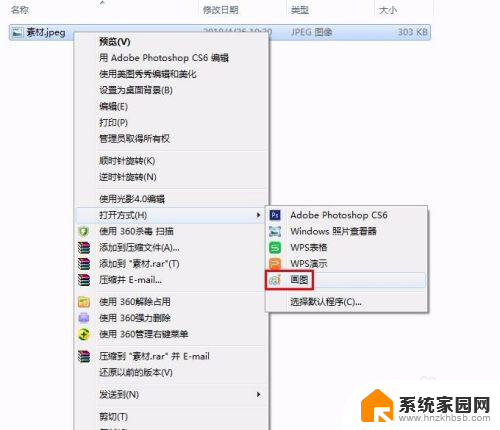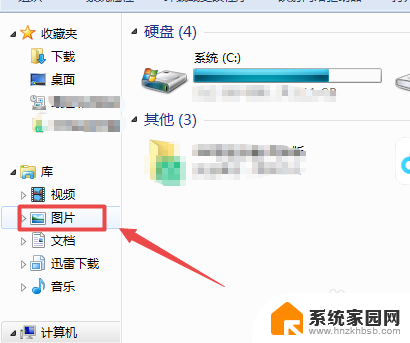如何调整照片的大小kb 如何调整图片大小kb
更新时间:2024-05-30 11:04:12作者:yang
在如今社交媒体充斥着各种形式的图片和视频的时代,我们经常会遇到需要调整照片大小的情况,无论是为了上传到网站、分享到朋友圈还是通过电子邮件发送,调整照片的大小对于节省存储空间和加快加载速度都至关重要。许多人却并不清楚如何轻松地调整照片的大小,尤其是在保持图片质量的前提下减小文件大小。本文将介绍几种简单有效的方法,帮助你快速调整照片的大小,让你的图片在不损失清晰度的情况下减小文件大小。
操作方法:
1.第一步:选中需要改变大小的图片,单击鼠标右键。打开方式选择“画图”,红色线框标记的就是当前图片的大小。
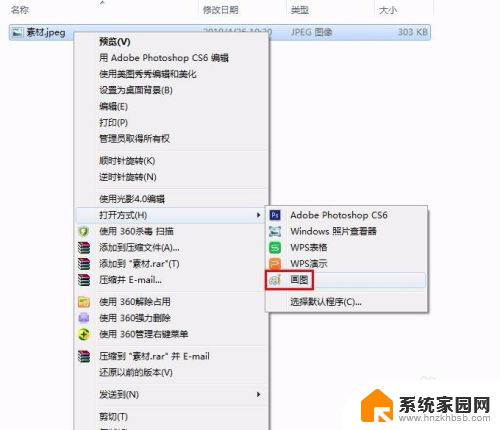

2.第二步:在工具栏中单击“重新调整大小”按钮。
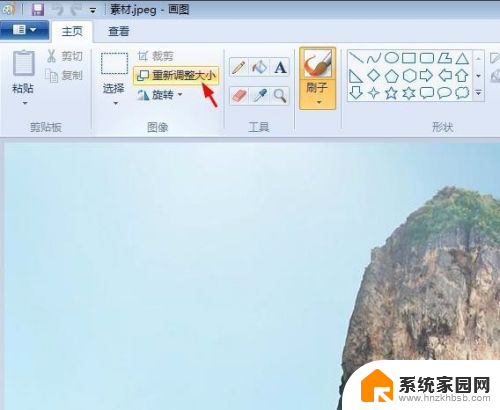
3.第三步:如下图所示,弹出“调整大小和扭曲”对话框。可以通过“百分比”和“像素”两种方式调整图片大小。
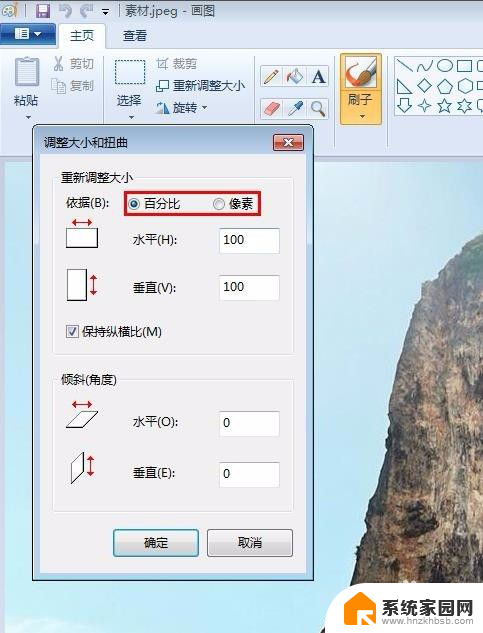
4.第四步:我们选择像素,输入要设置的水平和垂直数值。单击“确定”按钮。
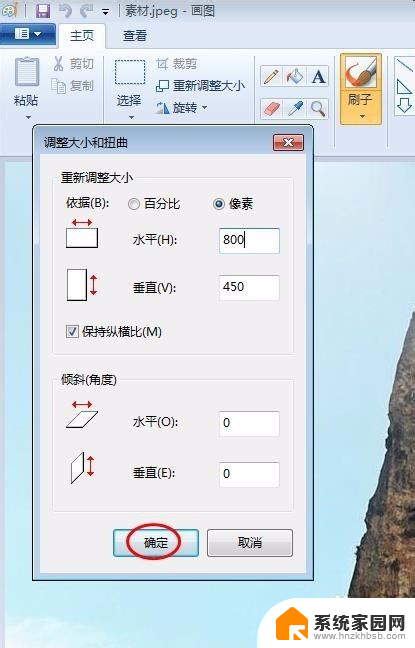
5.第五步:单击左上角“保存”按钮,图片kb就变小了。
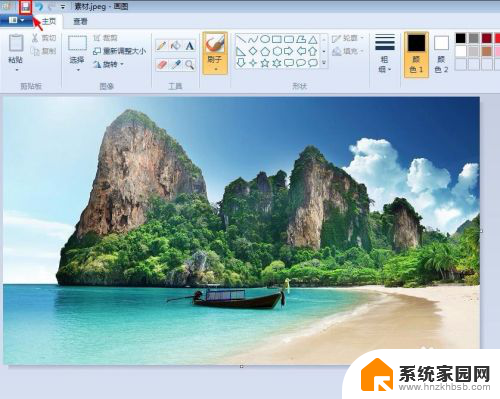
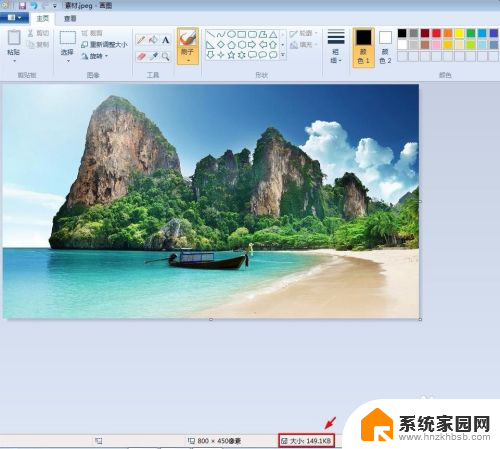
以上就是如何调整照片的大小kb的全部内容,如果遇到这种情况,你可以按照以上步骤解决,操作简单快速,一步到位。